O ransomware Rektware é uma nova ameaça de vírus que está sendo desenvolvido por um hacker um desconhecido ou coletiva criminosa. Ao contrário de outros ransomware ele irá adicionar uma extensão aleatoriamente nomeado para os arquivos vítima. Suspeitamos que as atualizações futuras trarão mais recursos para as cepas.
Nosso artigo fornece uma visão geral das operações de vírus e também pode ser útil na tentativa de remover o vírus.

Resumo ameaça
| Nome | Rectware ransomware |
| Tipo | ransomware, Cryptovirus |
| Pequena descrição | O ransomware criptografa arquivos, colocando o criptografado extensão em seu sistema de computador e exige um resgate a ser pago aos supostamente recuperá-los. |
| Os sintomas | O ransomware irá criptografar seus arquivos e deixar uma nota de resgate com instruções de pagamento. |
| distribuição Método | Os e-mails de spam, Anexos de e-mail |
| Ferramenta de detecção |
Veja se o seu sistema foi afetado por malware
Baixar
Remoção de Malware Ferramenta
|
Experiência de usuário | Participe do nosso Fórum discutir o ransomware Rektware. |
| Ferramenta de recuperação de dados | Windows Data Recovery por Stellar Phoenix Aviso prévio! Este produto verifica seus setores de unidade para recuperar arquivos perdidos e não pode recuperar 100% dos arquivos criptografados, mas apenas alguns deles, dependendo da situação e se você tem ou não reformatado a unidade. |

Rektware Ransomware - Táticas de Distribuição
O Rektware ransomware é um criptovírus recém-descoberto que parece estar atualmente em desenvolvimento. Há um número relativamente baixo de amostras capturadas, o que significa que os hackers ou coletivos criminosos por trás ainda não realizaram uma campanha de ataque em larga escala. Isso permite que eles escolham qualquer um dos métodos populares ou usem vários ao mesmo tempo.
Uma das principais táticas é a coordenação de Campanhas de phishing de SPAM que visam coagir os usuários a pensar que receberam uma notificação legítima de um serviço de Internet que usam ou de um site conhecido. As mensagens de scam mais eficazes são aquelas que têm a capacidade de levar diretamente às infecções por vírus - anexando diretamente os arquivos às mensagens ou vinculando-os ao conteúdo da mensagem.
Os hackers por trás do vírus também podem construir portais de download falsos personificar o fornecedor de download de páginas de destino e sites de software. Uma estratégia adicional é o upload dos arquivos de malware para redes de compartilhamento de arquivos, o mais popular é o BitTorrent. Ele é usado para espalhar tanto conteúdo legítimo e pirata. Esses três métodos são os mais comuns para espalhar portadores de carga útil infectados:
- instaladores de software - Os hackers podem construir instaladores de software infectados de aplicativos populares de usuário final. Eles normalmente escolhem suítes de criatividade, soluções de produtividade e utilitários de sistema. Sempre que os arquivos de configuração são executados, isso também leva a uma infecção por Rektware ransomware.
- Documentos infectados - Arquivos infectados por macro podem ser criados na forma de muitos dos documentos, como apresentações, documentos de texto rico, bancos de dados e planilhas. Assim que forem abertos, um prompt de notificação aparecerá pedindo às vítimas para habilitar os scripts integrados. Quando isso é feito a infecção pelo vírus seguirá.
Grandes campanhas de distribuição às vezes podem fazer uso de extensões de malware que são feitos para os navegadores da web mais populares. Eles são carregados para os repositórios relevantes e fazem uso de descrições elaboradas que prometem a adição de novos recursos ou aprimoramento de um já existente. Em muitos casos, credenciais de desenvolvedor falsas e análises de usuários podem ser usadas para coagir os usuários a baixá-los. Depois de instalados, eles mudarão as configurações padrão para redirecionar os usuários para uma página controlada por hackers - as alterações feitas serão aplicadas à página inicial, motor de busca e novas guias página. Quando essas ações forem concluídas, o ransomware será entregue ao sistema host.

Rektware Ransomware - Análise em profundidade
O ransomware Rektware capturado parece estar atualmente em desenvolvimento. Os relatórios indicam que uma estrutura modular está sendo usada, o que permite aos desenvolvedores personalizar as cepas de acordo com os alvos. Prevemos que o padrão de comportamento típico será iniciado em versões posteriores. Como tal, os ataques começarão a lançar o módulo de colheita de dados. Ele sequestra dados que podem ser usados para expor a identidade da vítima - seu nome, endereço, número de telefone, localização, interesses e as credenciais da conta armazenados.
Seu outro uso é levar informações que podem ser usadas para otimizar os ataques. Outra técnica que pode ser utilizada pelo motor é a coleta de dados do sistema. A maior parte é usada para otimizar as instâncias de ataque, gerando um relatório dos componentes de hardware instalados, configurações do usuário e métricas do sistema operacional.
Os dados coletados também podem ser usados por outro módulo chamado proteção discrição que usa uma varredura baseada em assinatura para procurar sinais de software de segurança, firewalls, ambientes de depuração ou hosts de máquina virtual. Seus motores em tempo real serão desativados ou totalmente removidos. Isso permitirá que o mecanismo de vírus assuma o controle de todo o sistema, permitindo que ele se conecte aos processos do sistema e obtenha privilégios administrativos.
Uma ação comum seria continuar instalar o mecanismo malicioso como uma ameaça persistente. Isso significa que o mecanismo malicioso será iniciado assim que o computador for ligado. Outros serviços e aplicativos instalados pelo usuário podem ser desabilitados para permitir que o vírus execute todos os seus comandos sem quaisquer problemas possíveis. Isso, por sua vez, está conectado a outra etapa do processo de infecção - o Janelas modificações no registro. Eles podem manipular os valores existentes e criar novos para o próprio ransomware. Modificações em serviços e aplicativos podem fazer com que certas funções não funcionem. Mudanças no sistema operacional podem levar a graves problemas de desempenho.
Para tornar a recuperação mais difícil, o Rektware ransomware pode excluir arquivos de sistema, como Sistema de pontos de restauração e As cópias de sombra de volume. Sua recuperação efetiva é possível com um programa de recuperação de dados, consulte nossas instruções para obter mais informações.
Em certos casos, o Rektware ransomware pode levar à instalação de um módulo Trojan. O comportamento típico é criar uma conexão segura com o servidor controlado por hacker definido no código do vírus. Esta ação permite que os operadores assumam o controle dos hosts infectados, sequestrar arquivos do usuário ou espionar os usuários em tempo real. Esta conexão também pode ser usada para infectar os computadores com outros vírus.
Como descobrimos que um motor modular é a base usada pelo vírus, acreditamos que os hackers por trás dele podem oferecer versões personalizadas nos mercados clandestinos. Isso significa que as versões futuras deverão ter mais recursos e operadores diferentes. Os usuários-alvo podem ser alterados de acordo com suas instruções.

Rektware Ransomware - Processo de criptografia
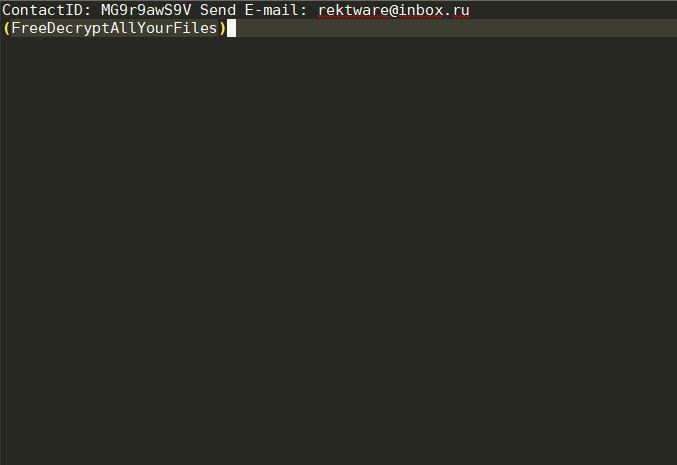
O mecanismo de ransomware Rektware iniciará o algoritmo de criptografia relevante assim que todas as etapas anteriores forem concluídas com sucesso.
O módulo usará um algoritmo forte que processará os dados do usuário listados no código do vírus. Uma lista típica atuará contra os seguintes tipos de dados:
- arquivo
- backups
- Bases de dados
- imagens
- vídeos
- Música
Ao contrário de outros ransomware populares, ele atribuirá uma extensão aleatória aos arquivos. Ele pode ser gerado a partir das strings extraídas pelo módulo de coleta de dados que, em última análise, leva à criação de um ID de usuário exclusivo (UUID). Cada arquivo individual será numerado com um valor numérico. Após a conclusão do ransomware e ao visualizar os arquivos individuais, um prompt de notificação aparecerá. Irá ler a seguinte mensagem:
ContactID: MG9r9awS9V Enviar e-mail: rektware@inbox.ru
(FreeDecryptAllYourFiles)
As instruções também podem ser colocadas em qualquer arquivo de instruções de ransomware conforme solicitado.

Remover Rektware Ransomware e restaurar arquivos criptografados
Se o seu sistema de computador foi infectado com o Rektware vírus ransomware, você deve ter um pouco de experiência na remoção de malware. Você deve se livrar deste ransomware o mais rápido possível antes que ele possa ter a chance de se espalhar ainda mais e infectar outros computadores. Você deve remover o ransomware e siga o passo-a-passo guia de instruções fornecido abaixo.
Nota! Seu sistema de computador pode ser afetado por Rectware ransomware e outras ameaças.
Analise o seu PC com SpyHunter
SpyHunter é uma ferramenta de remoção de malware poderoso projetado para ajudar os usuários com a análise de segurança do sistema em profundidade, detecção e remoção de Rectware ransomware.
Tenha em mente, esse scanner de SpyHunter é apenas para detecção de malware. Se SpyHunter detecta malware em seu PC, você terá de comprar ferramenta de remoção de malware da SpyHunter para remover as ameaças de malware. Ler nossa SpyHunter 5 Reveja. Clique nos links correspondentes para verificar do SpyHunter EULA, Política de Privacidade e Ameaça Critérios de Avaliação.
Para remover o Rektware ransomware Siga esses passos:
Use SpyHunter para fazer a varredura de programas maliciosos e indesejados
- Degrau 1
- Degrau 2
- Degrau 3
- Degrau 4
- Degrau 5
Degrau 1: Verifique se há ransomware Rektware com a ferramenta SpyHunter Anti-Malware



Remoção automática de ransomware - Guia de Vídeo
Degrau 2: Uninstall Rektware ransomware and related malware from Windows
Aqui é um método em alguns passos simples que deve ser capaz de desinstalar a maioria dos programas. Não importa se você estiver usando o Windows 10, 8, 7, Vista ou XP, esses passos vai começar o trabalho feito. Arrastando o programa ou a sua pasta para a lixeira pode ser um muito má decisão. Se você fizer isso, pedaços e peças do programa são deixados para trás, e que pode levar a um trabalho instável do seu PC, erros com as associações de tipo de arquivo e outras atividades desagradáveis. A maneira correta de obter um programa fora de seu computador é para desinstalá-lo. Fazer isso:


 Siga as instruções acima e você excluirá com sucesso a maioria dos programas maliciosos e indesejados.
Siga as instruções acima e você excluirá com sucesso a maioria dos programas maliciosos e indesejados.
Degrau 3: Limpe quaisquer registros, criado por Rektware ransomware no seu computador.
Os registros normalmente alvo de máquinas Windows são os seguintes:
- HKEY_LOCAL_MACHINE Software Microsoft Windows CurrentVersion Run
- HKEY_CURRENT_USER Software Microsoft Windows CurrentVersion Run
- HKEY_LOCAL_MACHINE Software Microsoft Windows CurrentVersion RunOnce
- HKEY_CURRENT_USER Software Microsoft Windows CurrentVersion RunOnce
Você pode acessá-los abrindo o editor de registro do Windows e excluir quaisquer valores, criado por Rektware ransomware lá. Isso pode acontecer, seguindo os passos abaixo:


 Gorjeta: Para encontrar um valor criado-vírus, você pode botão direito do mouse sobre ela e clique "Modificar" para ver qual arquivo é definido para ser executado. Se este é o local do arquivo de vírus, remover o valor.
Gorjeta: Para encontrar um valor criado-vírus, você pode botão direito do mouse sobre ela e clique "Modificar" para ver qual arquivo é definido para ser executado. Se este é o local do arquivo de vírus, remover o valor.
Antes de começar "Degrau 4", por favor Arrancar de novo para o modo Normal, no caso em que você está no Modo de Segurança.
Isto irá permitir-lhe instalar e uso SpyHunter 5 com sucesso.
Degrau 4: Inicialize seu PC no modo de segurança para isolar e remover Rektware ransomware





Degrau 5: Tente restaurar arquivos criptografados por Rektware ransomware.
Método 1: Use o STOP Decrypter da Emsisoft.
Nem todas as variantes deste ransomware pode ser descriptografado gratuitamente, mas nós adicionamos o decryptor utilizado por pesquisadores que é frequentemente atualizado com as variantes que se tornam, eventualmente descriptografado. Você pode tentar e descriptografar seus arquivos usando as instruções abaixo, mas se eles não funcionam, então, infelizmente, a sua variante do vírus ransomware não é decryptable.
Siga as instruções abaixo para usar o decrypter Emsisoft e descriptografar os arquivos de graça. Você pode baixar a ferramenta de decodificação Emsisoft ligados aqui e depois seguir os passos apresentados abaixo:
1 Botão direito do mouse na decrypter e clique em Executar como administrador como mostrado abaixo:

2. Concordo com os termos de licença:

3. Clique em "Adicionar pasta" e em seguida, adicione as pastas onde deseja que os arquivos descriptografado como debaixo mostrado:

4. Clique em "Decrypt" e esperar por seus arquivos para ser decodificado.

Nota: Crédito para o decryptor vai para pesquisadores Emsisoft que fizeram a descoberta com este vírus.
Método 2: Use software de recuperação de dados
As infecções de ransomware e o ransomware Rektware visam criptografar seus arquivos usando um algoritmo de criptografia que pode ser muito difícil de descriptografar. É por isso que sugeriram um método de recuperação de dados que podem ajudá-lo a ir descriptografia torno direta e tentar restaurar seus arquivos. Tenha em mente que este método pode não ser 100% eficaz, mas também pode ajudá-lo um pouco ou muito em situações diferentes.
Basta clicar no link e nos menus do site na parte superior, escolher Recuperação de dados - Assistente de Recuperação de Dados para Windows ou Mac (dependendo do seu SO), e depois baixe e execute a ferramenta.
Rektware ransomware-FAQ
What is Rektware ransomware Ransomware?
Rektware ransomware é um ransomware infecção - o software malicioso que entra no computador silenciosamente e bloqueia o acesso ao próprio computador ou criptografa seus arquivos.
Muitos vírus ransomware usam algoritmos de criptografia sofisticados para tornar seus arquivos inacessíveis. O objetivo das infecções por ransomware é exigir que você pague um pagamento por resgate para ter acesso aos seus arquivos de volta.
What Does Rektware ransomware Ransomware Do?
O ransomware em geral é um software malicioso que é projetado para bloquear o acesso ao seu computador ou arquivos até que um resgate seja pago.
Os vírus ransomware também podem danificar seu sistema, corromper dados e excluir arquivos, resultando na perda permanente de arquivos importantes.
How Does Rektware ransomware Infect?
De várias maneiras. Rektware ransomware Ransomware infecta computadores sendo enviado através de e-mails de phishing, contendo anexo de vírus. Esse anexo geralmente é mascarado como um documento importante, gostar uma fatura, documento bancário ou até mesmo uma passagem de avião e parece muito convincente para os usuários.
Another way you may become a victim of Rektware ransomware is if you baixe um instalador falso, crack ou patch de um site de baixa reputação ou se você clicar em um link de vírus. Muitos usuários relatam ter recebido uma infecção por ransomware baixando torrents.
How to Open .Rektware ransomware files?
Vocês can't sem um descriptografador. Neste ponto, a .Rectware ransomware arquivos são criptografado. Você só pode abri-los depois de descriptografados usando uma chave de descriptografia específica para o algoritmo específico.
O que fazer se um descriptografador não funcionar?
Não entre em pânico, e faça backup dos arquivos. Se um decodificador não decifrar seu .Rectware ransomware arquivos com sucesso, então não se desespere, porque esse vírus ainda é novo.
posso restaurar ".Rectware ransomware" arquivos?
sim, às vezes os arquivos podem ser restaurados. Sugerimos vários métodos de recuperação de arquivos isso poderia funcionar se você quiser restaurar .Rectware ransomware arquivos.
Esses métodos não são de forma alguma 100% garantido que você será capaz de recuperar seus arquivos. Mas se você tiver um backup, suas chances de sucesso são muito maiores.
How To Get Rid of Rektware ransomware Virus?
A maneira mais segura e eficiente de remover esta infecção por ransomware é o uso de um programa anti-malware profissional.
Ele irá procurar e localizar Rektware ransomware ransomware e, em seguida, removê-lo sem causar nenhum dano adicional aos seus arquivos importantes .Rektware ransomware.
Posso denunciar ransomware às autoridades?
Caso seu computador tenha sido infectado por uma infecção de ransomware, você pode denunciá-lo aos departamentos de polícia locais. Ele pode ajudar as autoridades em todo o mundo a rastrear e determinar os autores do vírus que infectou seu computador.
Abaixo, preparamos uma lista com sites governamentais, onde você pode registrar uma denúncia caso seja vítima de um cibercrime:
Autoridades de segurança cibernética, responsável por lidar com relatórios de ataque de ransomware em diferentes regiões em todo o mundo:
Alemanha - Portal oficial da polícia alemã
Estados Unidos - IC3 Internet Crime Complaint Center
Reino Unido - Polícia de Fraude de Ação
França - Ministro do interior
Itália - Polícia Estadual
Espanha - Policia Nacional
Países Baixos - Aplicação da lei
Polônia - Polícia
Portugal - Polícia Judiciária
Grécia - Unidade de crime cibernético (Polícia Helênica)
Índia - Polícia de Mumbai - Célula de investigação do CyberCrime
Austrália - Centro de crime de alta tecnologia australiano
Os relatórios podem ser respondidos em prazos diferentes, dependendo das autoridades locais.
Você pode impedir que o ransomware criptografe seus arquivos?
sim, você pode prevenir o ransomware. A melhor maneira de fazer isso é garantir que o sistema do seu computador esteja atualizado com os patches de segurança mais recentes, use um programa anti-malware confiável e firewall, faça backup de seus arquivos importantes com frequência, e evite clicar em links maliciosos ou baixando arquivos desconhecidos.
Can Rektware ransomware Ransomware Steal Your Data?
sim, na maioria dos casos ransomware roubará suas informações. It is a form of malware that steals data from a user's computer, criptografa isso, e depois exige um resgate para descriptografá-lo.
Em muitos casos, a autores de malware ou invasores ameaçarão excluir os dados ou publicá-lo on-line a menos que o resgate seja pago.
O ransomware pode infectar WiFi?
sim, ransomware pode infectar redes WiFi, como agentes mal-intencionados podem usá-lo para obter o controle da rede, roubar dados confidenciais, e bloquear usuários. Se um ataque de ransomware for bem-sucedido, pode levar a uma perda de serviço e/ou dados, e em alguns casos, perdas financeiras.
Devo Pagar Ransomware?
Não, você não deve pagar extorsionários de ransomware. Pagá-los apenas incentiva os criminosos e não garante que os arquivos ou dados sejam restaurados. A melhor abordagem é ter um backup seguro de dados importantes e estar atento à segurança em primeiro lugar.
What Happens If I Don't Pay Ransom?
If you don't pay the ransom, os hackers ainda podem ter acesso ao seu computador, dados, ou arquivos e pode continuar ameaçando expô-los ou excluí-los, ou mesmo usá-los para cometer crimes cibernéticos. Em alguns casos, eles podem até continuar a exigir pagamentos de resgate adicionais.
Um ataque de ransomware pode ser detectado?
sim, ransomware pode ser detectado. Software antimalware e outras ferramentas de segurança avançadas pode detectar ransomware e alertar o usuário quando está presente em uma máquina.
É importante manter-se atualizado sobre as medidas de segurança mais recentes e manter o software de segurança atualizado para garantir que o ransomware possa ser detectado e evitado.
Os criminosos de ransomware são pegos?
sim, criminosos de ransomware são pegos. Agências de aplicação da lei, como o FBI, A Interpol e outras empresas tiveram sucesso em rastrear e processar criminosos de ransomware nos EUA e em outros países. Como as ameaças de ransomware continuam a aumentar, o mesmo acontece com a atividade de fiscalização.
About the Rektware ransomware Research
O conteúdo que publicamos em SensorsTechForum.com, this Rektware ransomware how-to removal guide included, é o resultado de uma extensa pesquisa, trabalho árduo e a dedicação de nossa equipe para ajudá-lo a remover o malware específico e restaurar seus arquivos criptografados.
Como conduzimos a pesquisa sobre este ransomware?
Nossa pesquisa é baseada em uma investigação independente. Estamos em contato com pesquisadores de segurança independentes, e como tal, recebemos atualizações diárias sobre as definições de malware e ransomware mais recentes.
além disso, the research behind the Rektware ransomware ransomware threat is backed with VirusTotal e a projeto NoMoreRansom.
Para entender melhor a ameaça do ransomware, por favor, consulte os seguintes artigos que fornecem detalhes conhecedores.
Como um site dedicado a fornecer instruções gratuitas de remoção de ransomware e malware desde 2014, A recomendação do SensorsTechForum é preste atenção apenas a fontes confiáveis.
Como reconhecer fontes confiáveis:
- Sempre verifique "Sobre nós" página da web.
- Perfil do criador do conteúdo.
- Certifique-se de que pessoas reais estejam por trás do site e não nomes e perfis falsos.
- Verifique o Facebook, Perfis pessoais no LinkedIn e no Twitter.


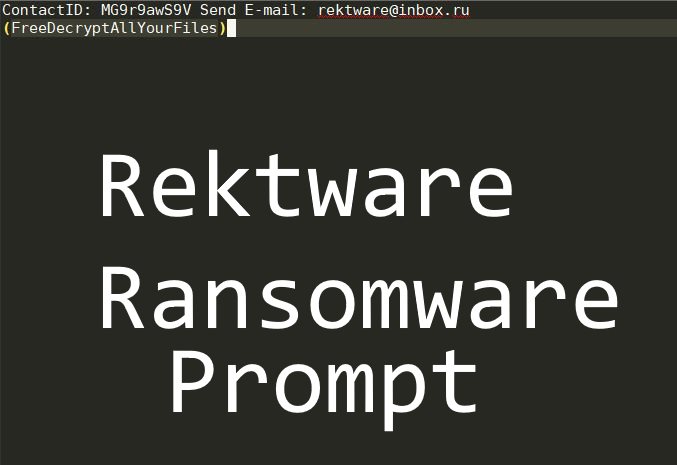
 1. Para o Windows XP, Vista e 7.
1. Para o Windows XP, Vista e 7. 2. Para Windows 8, 8.1 e 10.
2. Para Windows 8, 8.1 e 10. entradas de registro Fix criados por malware e PUPs no seu PC.
entradas de registro Fix criados por malware e PUPs no seu PC.













 1. Instale o SpyHunter para procurar por Rektware ransomware e remova-os.
1. Instale o SpyHunter para procurar por Rektware ransomware e remova-os.


